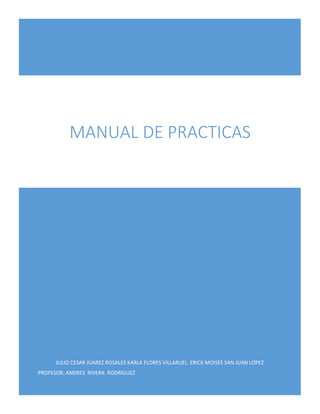
Manual de practicas PROFSOR ANDRES RIVERA
- 1. JULIO CESAR JUAREZ ROSALES KARLA FLORES VILLARUEL ERICK MOISES SAN JUAN LOPEZ PROFESOR: ANDRES RIVERA RODRIGUEZ MANUAL DE PRACTICAS
- 2. Maquina virtual mv ware PASOS PARA LA INSTALACION 1. CUMPLIR CON LOS REQUERIMIENTOS QUE PIDE EL SISTEMA (PROCESADOR,MEMORIA RAM,ESPACIO EN DISCO DURO 2. UNA VEZ DESCARGADO O COMPRADO EL SOFWARE PREPARARSE PARA LA INSTALACION 3. EJECUTAR EL SETUP QUE VIENE EN LA CARPETA O DISCO DE WINDOWS N/T SERVER 2003 4. LE DAREMOS PERMISO AL EJECUTAR NOS SALDRA UNA PANTALLA AZUL ESPERAMOS UNOS MINUTOS DEPENDIENDO DEL PROCESADOR ETC. 5. UNA VEZ QUE PASEMOS DE LA PANTALLA AZUL NOS SALDRA UNA VENTANA ASI COMO ESTA
- 3. Maquina virtual mv ware 6. UNA VEZ QUE TERMINE EL PROCESO Y TERMINE NOS SALDRA UN MENSAJE COMO EL SIGUENTE 7. UNA VEZ YA ESTANDO CASI FINALIZANDO NOS VOLVERA A SALIR UN MENSAJE COMO ESTE QUE PRESENTO A CONTINUACION 8. POR CASI ULTIMA VEZ NO APARECERA UN MENSAJE COMO ESTE 9. YA FINALIZADO NOS QUEDARA YA INSTALADO NUESTRO WINDOWS N/T SERVER 2003 EN ESTA PANTALLA NOS PEDIRA UNA CONTRASEÑA LA CUAL NO TENEMOS Y SOLO LE DAREMOS ACEPTAR
- 4. Maquina virtual mv ware
- 5. Maquina virtual mv ware PARA ENTRAR AL ACTIVE DIRECTORY EN WINDOWS N/T SERVER HACEMOS LOS SIGUENTE 1. UNA VES INSTALADO WINDOWS N/T SERVER NOS DIRIGIMOS A INICIO 2. UNA VEZ ABIERTO EL INICIO DAMOS CLICK EN MI PC Y NOS SALDRA UNA VENTANA COMO ESTA 3. PUES UNA VEZ YA ESTANDO EN MI PC DAMOS CLICK DERECHO EN CUALQUIER PARTE Y NOD SALDRA UNA VENTANA COMO ESTA Y CLICK EN PROPIEDADES
- 6. Maquina virtual mv ware 4. UNA VEZ DANDO CLICK NOS SALDRA UNA PESTAÑA ASI 5. CAMBIAMOS EL NOMBRE DEL EQUIPO Y 6. YA DENTRO ELEGIMOS NOMBRE DEL EQUIPO Y ESCRIBIMOS SERVER1 ESTO ES DE ACURDO AL ADMINISTRADOR
- 7. Maquina virtual mv ware 7 . ANTES DE EMPEZAR CON LA INSTALACIÓN DEL DIRECTORIO ACTIVO DEBEMOS TENER CONFIGURADO UN SERVIDOR DNS ASÍ COMO UNA INTERFAZ DE RED CONFIGURADA CON UNA DIRECCIÓN IP ESTÁTICA. 8. DCPROMO ES EL ASISTENTE DE INSTALACIÓN DEL SERVICIO DE DIRECTORIO ACTIVO Y ES UN ARCHIVO EJECUTABLE QUE SE ENCUENTRA EN LA CARPETA SYSTEM32 EN WINDOWS. PARA EJECUTAR ADECUADAMENTE EL ACTIVE DIRECTORY ES NECESARIO TENER INSTALADO UN SERVIDOR DNS EN LA RED, DE LO CONTRARIO, SI DNS NO ESTÁ DISPONIBLE PARA RESOLUCIÓN DE NOMBRES, SE PEDIRÁ QUE SE TENGA UN SERVIDOR DNS DURANTE LA EJECUCIÓN DEL DCPROMO.
- 8. Maquina virtual mv ware PARA EMPEZAR CON LA INSTALACIÓN DEL DIRECTORIO ACTIVO NOS DIRIGIMOS A CARGAR EL ASISTENTE DEL MISMO, HAY VARIAS FORMAS DE HACERLO, UNA POR EJEMPLO ES INGRESANDO A LA CONSOLA cmd DCPromo empezará a instalar los servicios de dominio del Active Directory y otros componentes requeridos. A continuación, tendremos el asistente de instalación, seleccionamos Next para continuar o Cancel para cancelar la instalación, también seleccionaremos el modo de instalación avanzada para tener mayor control de la instalación del servicio.
- 9. Maquina virtual mv ware En la siguiente ventana se nos informará de las características de seguridad mejoradas y la compatibilidad con el sistema operativo, pulsamos Next para continuar.
- 10. Maquina virtual mv ware Seleccionamos la opción de crear un nuevo dominio en un nuevo bosque ya que estamos creando un nuevo controlador de dominio y no hay bosque existente en la red. Continuamos con Next.
- 11. Maquina virtual mv ware Proporcionamos un nombre para el nuevo dominio raíz y pulsamos Next para continuar.
- 12. Maquina virtual mv ware Esperamos unos instantes mientras el asistente verifica si el dominio utilizado anteriormente ya existe. Ingresamos el nombre de la NetBIOS del dominio (con este nombre el equipo será identificado en la red) pulsamos Next para continuar.
- 13. Maquina virtual mv ware En este paso, estableceremos el nivel de funcionalidad del bosque, por cada nivel funcional el asistente mostrará una descripción, de esta forma podemos determinar el nivel correcto para las necesidades que tengamos, cuanto más alto sea el nivel del bosque, más características disponibles, en nuestro caso, seleccionamos Windows Server 2008 R2 y continuamos con Next. Esperamos que el sistema analice la existencia de DNS y su configuración.
- 14. Maquina virtual mv ware Ahora, el asistente comprobará si existe un DNS instalado en el servidor local, es decir, el mismo donde se instalará el controlador de dominio, si no se tiene instalado, al final el asistente instalará un DNS. Continuamos Next.
- 15. Maquina virtual mv ware En esta ventana podemos modificar el sitio en nuestro equipo donde se alojaran las bases de datos de Active Directory y los archivos de registro. Microsoft recomienda almacenar los archivos de registro en un lugar o volumen diferente del que está la base de datos. Damos clic en Next y continuamos. El paso siguiente será configurar una contraseña para la restauración del servicio de directorio, cabe recordar que esta contraseña no es la del servicio de dominio y será
- 16. Maquina virtual mv ware necesaria en el caso de que tenga que quitar Active Directory del servidor mediante DCPromo. Ahora, el asistente nos hará un breve resumen de lo hasta el momento es nuestra instalación del Active Directory, esta configuración puede ser exportada a un archivo de configuración que se puede utilizar en la instalación del Active Directory por medio de la línea de comandos.
- 17. Maquina virtual mv ware Esperamos mientras se instalan todos los componentes pertinentes para la ejecución del Active Directory como lo son la base de datos y archivos de configuración; Marcamos la casilla de Reiniciar Ahora.
- 18. Maquina virtual mv ware 1. 2 Haz clic en "next" (siguiente) para saltarte el diálogo de bienvenida.
- 19. Maquina virtual mv ware 2. 3 Escoge el tipo de configuración que prefieras. Si no sabes cuál escoger, selecciona el predeterminado. Luego haz clic en "next" (siguiente).
- 20. Maquina virtual mv ware 3. 4 Escoge el directorio en donde quieras instalar el software VMware Workstation. Para instalarlo en un directorio que no sea el predeterminado, haz clic en "change" (cambiar) y navega hasta el directorio de tu elección. Si el directorio no existe, el instalador lo creará por ti. Haz clic en "next" (siguiente). Precaución: no instales VMware Workstation en una unidad de red.
- 21. Maquina virtual mv ware 4. 5 Selecciona si quieres que te notifiquen cuando haya actualizaciones. No selecciones esta casilla si no quieres que te notifiquen.
- 22. Maquina virtual mv ware 5. 6 Selecciona si quieres llenar un "feedback" para VMware. No selecciones esa casilla si no quieres enviar tu feedback. Ahora haz clic en "next" (siguiente).
- 23. Maquina virtual mv ware 6. 7 Selecciona los accesos directos que quieras crear. Puedes agregar accesos directos en el escritorio, en el menú de inicio y en la barra de inicio rápido.
- 24. Maquina virtual mv ware 7. 8 Una vez que el instalador haya reunido la información necesaria, empezará a instalar el software. Si quieres cambiar los ajustes o la información que hayas introducido, ahora es tiempo de hacerlo. Haz clic en "back" (regresar) hasta llegar a la pantalla donde quieras hacer esos cambios. Si no necesitas hacer ningún cambio, haz clic en "continue" (continuar). El instalador empezará a copiar los archivos a tu computadora.
- 25. Maquina virtual mv ware 8. 9 Introduce tu número de serie, tu nombre (opcional), nombre de compañía (opcional) y luego haz clic en "next" (siguiente). Nota: si te saltas este paso, deberás introducir el número de serie antes de poder abrir la máquina virtual. 9. 10
- 26. Maquina virtual mv ware Reinicia tu computadora, deja que VMware Workstation termine la instalación y luego haz doble clic en el icono de VMware Workstation en tu escritorio. 10. 11 Acepta los términos y condiciones del programa y haz clic en "next" (siguiente).
- 27. Maquina virtual mv ware 11. 12 Abre el asistente de "new virtual machine" (nueva máquina virtual). Selecciona “File > New > Virtual Machine” (archivo > nuevo > máquina virtual) para empezar a crear tu máquina virtual. 12.
- 28. Maquina virtual mv ware 13 Te recomiendo que dejes la opción predeterminada. Ahora haz clic en "next" (siguiente). 13. 14 Empieza a instalar el sistema operativo. Escoge cómo instalarás el sistema operativo, y haz clic en "next" (siguiente).
- 29. Maquina virtual mv ware 14. 15 Aquí te diremos cómo instalar Windows 7 como invitado. Introduce la clave del producto, tu nombre completo, contraseña (opcional) y haz clic en "next" (siguiente).
- 30. Maquina virtual mv ware 15. 16 Ponle un nombre a tu máquina virtual y escoge una ubicación para ella.Haz clic en "browse" (navegar) para cambiar la ubicación predeterminada. Haz clic en "next" (siguiente).
- 31. Maquina virtual mv ware 16. 17 Instalar el sistema operativo dentro de tu máquina virtual de VMware Workstation es igual a instalarlo en tu computadora física Abre tu máquina virtual haciendo clic en el botón de "power on" (encendido). Sigue las instrucciones que aparezcan en pantalla.
- 32. Maquina virtual mv ware Y obtenemos la siguiente lista, de la cual tenemos que seleccionar el permiso que queremos dar, en este caso seleccionamos Todos
- 33. Maquina virtual mv ware Si nos cuesta trabajo encontrar Todos, simplemente pincha en cualquier nombre de la lista y después pulsa la tecla T automáticamente ya debes ver Todos Acemos click en Aceptar, volvemos a la ventana anterior y ahora verás como hemos dado permiso a todos los usuarios pare entrar en la carpeta. Acemos click en Aceptar.
- 34. Maquina virtual mv ware FIJATE IMPORTANTE: COMO AHORA EN SEGURIDAD HEMOS DADO PERMISO CORRECTAMENTE PARA QUE LOS USUARIOS CON CONTRASEÑA PUEDAN ENTRAR Y TAMBIEN PARA QUE AQUELLOS QUE NO LA TENGAN, TODOS, PUEDAN ENTRAR EN LA CARPETA SIN NECESIDAD DE METER NADA. Hacemos click en Control Total para permitir a los usuarios que entren en la carpeta que puedan modificar archivos, por ejemplo, corregir desde
- 35. Maquina virtual mv ware otro ordenador, un documento de texto de Word. Hacemos click en Aplicar y Aceptar
- 36. Maquina virtual mv ware
- 37. Maquina virtual mv ware Fijate como en Seguridad ya vemos que AHORA SI, esta carpeta está bien configurada con los permisos dados correctamente para que Todos los usuarios de tu Red casera (los equipos que tengas conectados al router) puedan entrar, los que tengan contraseña y los que no, podrán entrar sin problemas. Pulsamos cerrar.
- 38. Maquina virtual mv ware Si vemos la carpeta que queremos compartir MISCOSAS, nos daremos cuenta de que ya se encuentra compartida, fijate como tiene unos iconos con unos muñequitos, eso significa que está compartida y que más gente puede entrar.
- 39. Maquina virtual mv ware Aqui vemos la lista de carpetas que tenemos en C: en forma de vista de detalle y también vemos aunque más pequeño, que la carpeta se encuentra compartida
- 40. Maquina virtual mv ware Las cuentas de usuario, nos sirven para identificar a los usuarios de nuestro dominio, sin importar el lugar desde donde se conectan, esto es una gran ventaja, nos da la libertad de mover al cliente de sitio o cambiar su equipo por otro sin miedo a que el usuario se quede sin su información. Aquí aprenderemos a crear las cuentas de usuario, que es una de las tareas más importantes de un administrador, hay varios tipos de cuenta, pero aquí crearemos la cuenta que el sistema crea por defecto, para en posteriores artículos, ir enseñando que variaciones podemos realizar, en las cuentas, para dar mejores privilegios a las mismas. Las cuentas que se crean por defecto son de usuario, careciendo de los privilegios necesarios para hacer cambios en las configuraciones del equipo o de la red. En resumen son cuentas que sirven para manejar los recursos de la red, como puede ser, crear un documento, crear carpetas, navegar por internet etc. Veamos imagen a imagen como se crea una cuenta. Lo primero que hacemos es ir a, todos los programas, herramientas administrativas,
- 41. Maquina virtual mv ware usuarios y equipos de Active Directory tal y como vemos en la siguiente figura. Aquí vemos la consola, desde donde realizaremos todos los pasos necesarios, para crear la cuenta. Lo primero que aquí haremos será crear una unidad organizativa, para introducir dentro las cuentas y grupos de usuario que nos interese, pudiendo meter más tipos de objetos. Pulsaremos con el botón derecho del ratón en el nombre del dominio, elegiremos
- 42. Maquina virtual mv ware nuevo, unidad organizativa. Colocamos el nombre a la unidad organizativa. Pulsamos en el botón Aceptar. Dentro de la unidad organizativa creamos nuestra cuenta de usuario. Para ello pulsamos con el botón derecho del ratón seleccionamos, nuevo, usuario.
- 43. Maquina virtual mv ware Introducimos los datos, como mínimo el nombre de usuario y el nombre de inicio de sesión y pulsamos en el botón siguiente. Introducimos la contraseña dos veces y escogemos las opciones que necesitemos después pulsamos siguiente.
- 44. Maquina virtual mv ware Vemos el resumen mostrado y pulsamos en el botón finalizar. Con esto ya tenemos nuestra cuenta creada.
- 45. Maquina virtual mv ware Lo que vamos a hacer es crear el primer dominio llamado MegaCrack de un futuro bosque de dominios, también vamos a crear una zona de búsqueda inversa en el DNS que instalaremos con el Domain Controller. Espero que os sea de gran ayuda. Esta será la pantalla final cuando arranquemos nuestra sesión con el Domain controller o con algún cliente que añadamos al dominio creado. Lo primero que haremos después de instalar un servidor con Windows 2003 Server Standard Edition será configurarle una ip fija. En nuestro caso va a ser 192.168.1.100 como se muestra en la figura:
- 46. Maquina virtual mv ware Este DNS (127.0.0.1) es la dirección de loopback del servidor, sí, podríamos poner su dirección ip (192.168.1.100) pero así no presta a confusión. Si disponemos de acceso a internet uno de los pasos recomendados sería ponerlo al último nivel de parches (www.windowsupdate.com) y así dejaríamos el servidor un poco más protegido. (Ya me entendéis) para poder hacer esto tenéis que poner en los DNS unos dns externos por ejemplo unos que utilizo yo y me han ido siempre muy bien son 194.179.1.100 y 194.179.1.101, acordaros cuando terminéis de actualizar windows de volver a poner los DNS como en la imagen anterior. El nombre del servidor será FirstDomain. Cuando ya tenemos ip fija y los últimos parches de seguridad ya podemos empezar el proceso de creación de nuestro dominio: Lo primero que hay que hacer es ejecutar el comando dcpromo o bien ejecutar el Administre
- 47. Maquina virtual mv ware su servidor y añadir la función Controlador de dominio (Active Directory) nosotros vamos a usar la primera opción (dcpromo) que es 4 pantallas más rápida y hace exactamente lo mismo. Pulsar Siguiente. Pulsar Siguiente. (En el caso que vuestros clientes sean Windows 95, NT 4 deberéis leer la Ayuda sobre compatibilidad del enlace de la misma pantalla para decidir que hacer).
- 48. Maquina virtual mv ware Como nuestro servidor va a ser el primer controlador de dominio deberemos dejar seleccionado Controlador de dominio para un dominio nuevo y pulsar Siguiente. Pulsar Siguiente. (Como nosotros no disponemos en la actualidad de más dominios, o al menos queremos separar este dominio de cualquier otro dejaremos seleccionada la primera opción (Dominio en un nuevo bosque)).
- 49. Maquina virtual mv ware Aquí pondremos el nombre del dominio a crear, en nuestro caso megacrack.es, podéis poner el nombre que vosotros creáis pero tened en cuenta que si va a pertenecer a un dominio de internet sería bueno que se llamara igual para luego poder vincular servidores de mensajería, servicios web, etc… Pulsar Siguiente. El nombre NETBIOS se usa para clientes con versiones anteriores de Windows puedan identificar el dominio. Se puede cambiar pero recomendamos dejarlo por defecto.
- 50. Maquina virtual mv ware Pulsar Siguiente. (Únicamente en el caso que vuestro Domain Controller vaya a albergar una gran cantidad de usuarios deberéis cambiar la unidad en la que guarde estos directorios para hacer que el rendimiento del servidor sea mejor). Pulsar Siguiente.
- 51. Maquina virtual mv ware La instalación ejecuta una consulta SOA de _ldap._tcp.dc._msdcs.megacrack.es para comprobar si existe un servidor DNS principal y le devuelve un time out, gracias a esta consulta nos da la opción de corregir el problema instalando un DNS en segundo plano, de instalarlo y configurarlo desde el mismo asistente o de realizarlo mas tarde. Pulsar Siguiente, para Instalar y configurar este equipo de manera que utilice este servidor DNS como el preferido. Pulsar Siguiente. En este caso ya que no disponemos de servidores con versiones anteriores de windows 2000 dejaremos la opción por defecto seleccionada.
- 52. Maquina virtual mv ware Aquí pondremos una contraseña por si alguna vez necesitamos despromover este domain controller o necesitamos entrar en modo restauración para solventar cualquier problema relacionado con Active Directory, poned una contraseña que os sea fácil de recordar y pulsar Siguiente. Finalmente nos muestra un resumen del proceso de instalación y al pulsar Siguiente empezará el proceso de instalación. Instalará el servidor DNS también y os solicitará el CD de instalación de Windows 2003 Server.